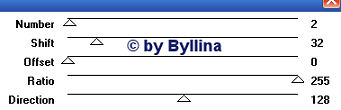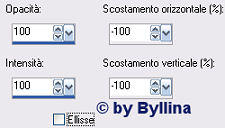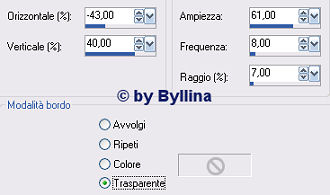Arlequin
L'originale di questo tutorial lo trovate qui Ringrazio Vivi per avermi permesso di tradurre questo tutorial Tutorial creato con psp X Per fare questa tag hai bisogno di un tube e di un motivo che trovi qui, del filtro Mura Seamless (shift at arch), Toadies (what are you)e di PSP.
1. Apri la cartella dei file di psp e metti il motivo nella cartella dei motivi di psp. Duplica il tuo tube e chiudi l'originale. 2. Apri un nuovo documento trasparente di 500 x 500 px. 3. Prepara un gradiente lineare con due colori del tuo tube: angolo 45 e ripetizioni 3. 4. Riempi col tuo gradiente lineare. 5. Regola/Sfocatura/Sfocatura gaussiana: 35. 6. Effetti/Effetti di distorsione/Mappa di posizionamento con la seguente configurazione: 7. Applica il filtro Muras Seamless/Shift at Arch con i seguenti parametri:
8. Effetti/Effetti d'immagine/Motivo unico con i valori predefiniti. 9. Vai al tuo tube e copialo. 10. Ritorna sullo sfondo e incollalo come nuovo livello posizionandolo bene in basso a sinistra. 11. Effetti/Effetti di riflesso/Fuga di specchi con questi valori: 12. Effetti/Effetti di distorsione/Spigato con questi valori: 13. Sposta questo livello verso la destra del tuo sfondo. 14. Livelli/Duplica. 15. Immagine/Ridimensiona al 75% (casella tutti i livelli non spuntata) 16. Effetti/Effetti 3D/Sfalsa ombra: 2 / 2 / 60 / 10 / colore nero. 17. Livelli/Unisci gił. 18. Effetti/Effetti 3D/Sfalsa ombra: 2 / 2 / 60 / 10 / colore nero. 19. Incolla il tuo tube come nuovo livello. 20. Posizionalo bene in basso a sinistra e applicagli lo stesso sfalsa ombra di cui sopra. 21. Livelli/Unisci tutto (appiattisci). 22. Immagine/Aggiungi bordatura: 4 px di colore contrastante. 23. Seleziona questa bordatura e versagli il tuo motivo dorato. 24. Selezione/Deseleziona. 25. Immagine/Aggiungi bordatura: 20 px di colore contrastante. 26. Seleziona questa bordatura e riempi con il gradiente lineare. 27. Applica il filtro Toadies/What are you con questi parametri:
28. Applica di nuovo il filtro Toadies con la stessa configurazione. 29. Effetti/Effetti di bordo/Aumenta. 30. Selezione/Deseleziona. 31. Immagine/Aggiungi bordatura: 4 px di colore contrastante. 32. Seleziona questa bordatura e versagli il tuo motivo dorato 33. Selezione/Inverti. 34. Effetti/Effetti 3D/Sfalsa ombra: 2 / 2 / 60 / 10 / colore nero. 35. Effetti/Effetti 3D/Sfalsa ombra: stessa ombra, ma in negativo. 36. Livelli/Nuovo livello raster. Prendi una forma predefinita di tua scelta (qui una nota di musica) e sistemala a piacere per decorare la tua tag. 37.Livelli/Nuovo livello raster: metti la tua firma. 38. Livelli/Unisci tutto (appiattisci). 39. Immagine/Ridimensiona a 500x500 px. 40. Regola/Messa a fuoco/Metti a fuoco. 41. Salva in jpeg. Grazie per aver realizzato questa tag.
Tutorial tradotto da Byllina il 2 febbraio 2008 e registrato su TWI |